显示器漏光问题如何解决?
3
2025-07-17
随着技术的不断进步,电脑已经成为我们日常生活和工作中不可或缺的一部分。我们每天都会与电脑显示器打交道,它是我们获取信息的主要界面。但有时候,我们需要更换新的主显示器,或是遇到连接问题时需要调整设置。本文将详细介绍如何更换和调整您的主显示器,从基础到高级,确保您能够顺利地进行操作。
在更换主显示器之前,你需要了解几个关键点:
分辨率:选择与你电脑显卡相匹配的显示器分辨率。
接口类型:常见的显示器接口有HDMI、DVI、VGA和DisplayPort等。
尺寸与比例:根据你的使用习惯和桌面空间选择合适的显示器尺寸和宽高比。
刷新率:对于游戏玩家或专业图像工作者来说,更高的刷新率可以提供更流畅的视觉体验。
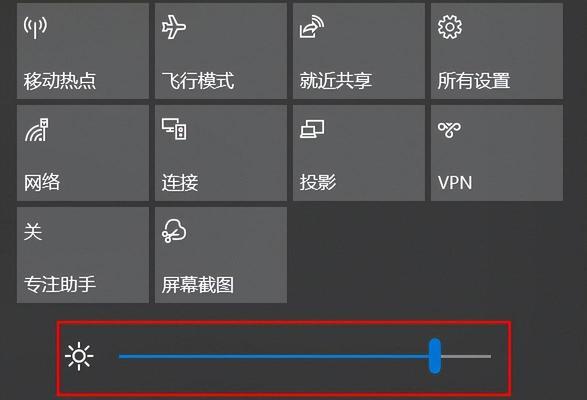
1.关闭电脑:为了防止电涌损坏显示器或电脑,务必在连接之前关闭电脑及其外围设备。
2.连接电缆:将显示器连接线正确插入到电脑和显示器的相应接口中。
3.连接电源:将显示器电源线插入电源插座,并开启显示器。
4.打开电脑:启动电脑,并观察显示器是否被电脑识别。
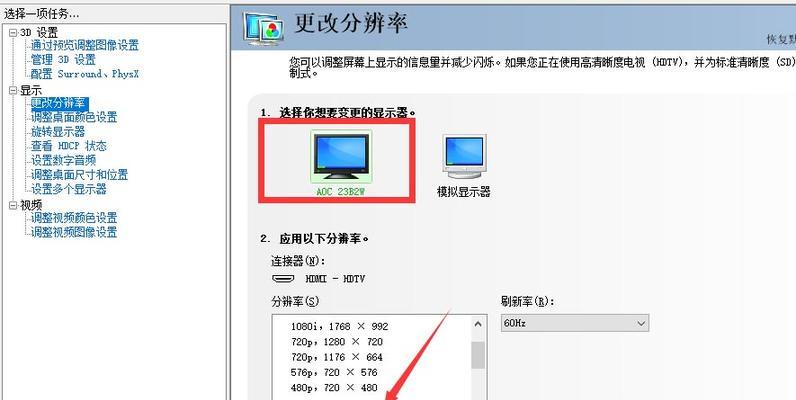
1.设置分辨率
Windows系统:右键点击桌面,选择“显示设置”,在分辨率选项中选择最适合你的显示器的分辨率。
Mac系统:点击屏幕左上角的苹果菜单,选择“系统偏好设置”,进入“显示器”选项,选择“显示”标签页,然后调整分辨率。
2.调整屏幕方向和位置
Windows系统:在“显示设置”中,可以调整屏幕方向(横屏或竖屏)和屏幕位置(多个显示器时)。
Mac系统:在“系统偏好设置”的“显示器”选项中,也可以调整屏幕方向和布局。
3.校准颜色和亮度
Windows系统:利用“色彩管理”功能进行颜色校准。
Mac系统:使用“显示器校准助手”对显示器的颜色和亮度进行细致调整。

1.设置多显示器
如果你有多台显示器,可以通过“显示设置”或“系统偏好设置”中的“显示器”选项进行多显示器设置。
2.解决连接问题
确保所有连接线紧固无误。
检查驱动是否最新,可以使用显卡制造商的驱动更新工具进行更新。
通过设备管理器或系统偏好设置中的硬件部分查看是否有硬件冲突。
更换和调整主显示器是电脑升级或维护中的一项重要任务。通过以上步骤,你应该能够轻松完成显示器的更换和设置调整。如果你在操作过程中遇到了问题,不妨仔细阅读你的显示器和显卡手册,或是寻求专业技术支持的帮助。相信通过本文的指导,你将能够快速适应新的显示环境,并享受到更优质的视觉体验。
版权声明:本文内容由互联网用户自发贡献,该文观点仅代表作者本人。本站仅提供信息存储空间服务,不拥有所有权,不承担相关法律责任。如发现本站有涉嫌抄袭侵权/违法违规的内容, 请发送邮件至 3561739510@qq.com 举报,一经查实,本站将立刻删除。